本文主要对账号设置下拉菜单中的“邮件分类”、“订阅收集”、“邮箱设置”、“退订设置”四大部分的功能进行详细的操作流程讲解。
1. 用户可在此查看到已分类的邮件类名,若要添加邮件分类可点击左上角的“添加邮件分类”按钮,按钮位置如下图所示。
点击“添加邮件分类”按钮后,页面会弹出窗口,按照表单提示依次填写分类名称、英文名称,点击保存数据即可完成添加或点击取消编辑取消添加。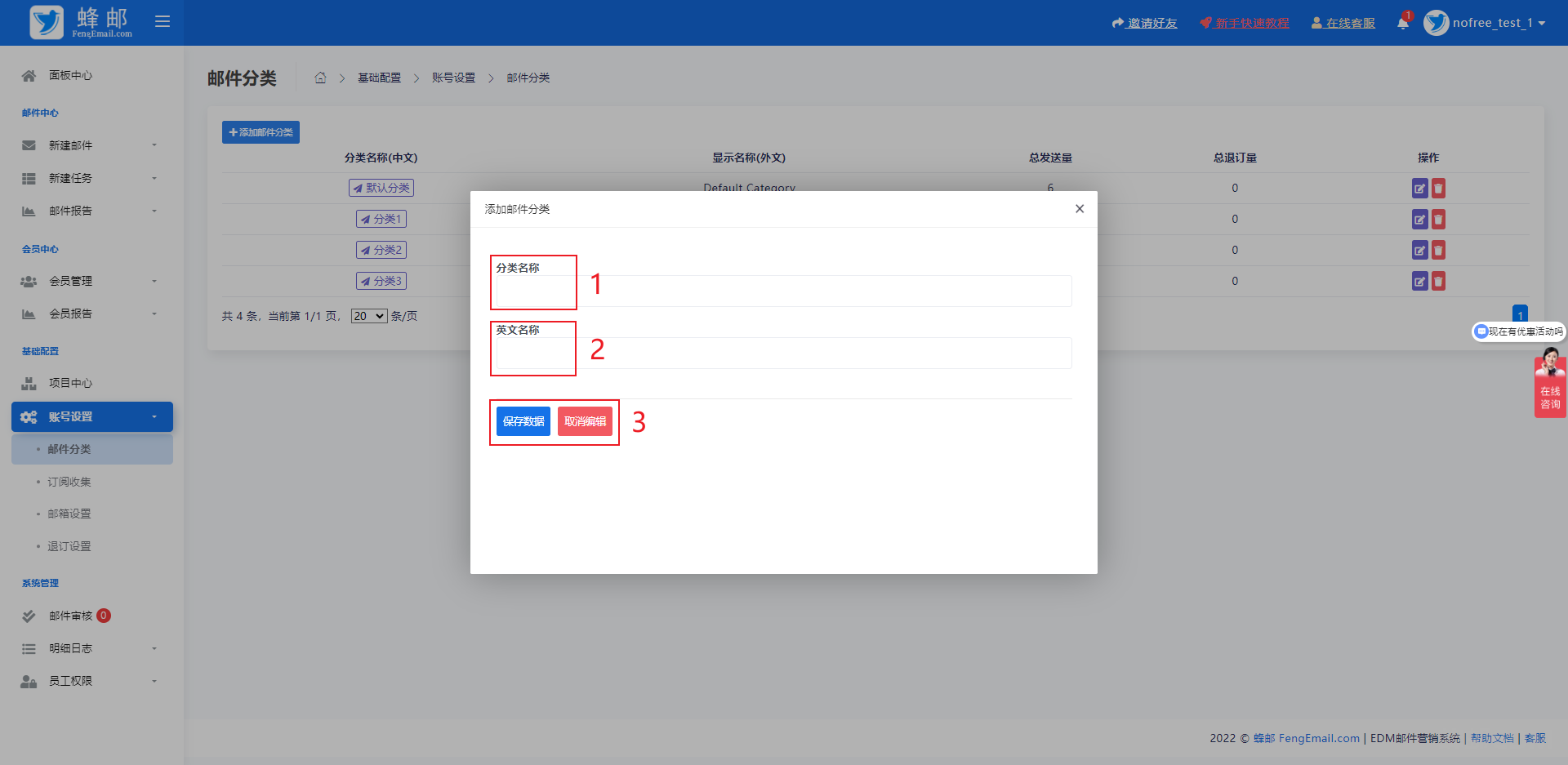
2. 用户如需修改可点击对应分类右侧“编辑”按钮,对邮件进行编辑,按钮位置如下图所示。
点击“编辑”按钮后,根据弹窗表单提示,对邮件分类进行编辑,可更换分类名称、英文名称,点击保存数据即可完成修改或点击取消编辑取消操作。
3. 用户如需删除可点击对应分类右侧“删除”按钮,对邮件进行删除,按钮位置如下图所示。
点击“删除”按钮后,根据弹窗表单提示,选择确认完成删除或点击取消删除取消操作。
用户收集会员信息共有两种收集方式可供客户选择,分别为“弹窗订阅收集”和“嵌入式订阅收集”,客户可根据需要自行选择功能,具体操作流程如下。
默认打开页面是弹窗收集模板界面,最右侧是模板样式,模板样式下方对应的是预览、以HTML文件下载、以TXT文件下载。
预览页面展示内容如下图所示。
点击HTML文件可以HTML格式文件下载该弹窗订阅收集模板插件。
点击TXT文件可以TXT格式文件下载该弹窗订阅收集模板插件。
如需选择嵌入式模板收集,则点击左侧“嵌入收集模板”,右侧会展示相关模板样式,如需预览可点击对应模板下方的预览按钮进行查看。
点击预览后显示结果如下图所示。
如需下载HTML文件格式进行使用可点击HTML按钮。
如需下载TXT文档格式可点击TXT按钮进行下载。
如需要修改邮箱可按下图展示方式点击修改按钮进行修改。
修改页面如下图所示,填写对应表单点击保存设置即可完成修改,系统接口一般默认为默认接口。
如需对邮箱连通性进行测试可按下图展示方式点击连通测试按钮。
连通成功会提示“连通成功”信息,无法连通则显示对应信息。
对退订功能进行相关设置页面,退订链接为默认固定。
退订原因模块区域可自定义添加新的退订原因,添加操作如下。
填写你要添加退订原因的名称及外文名称,点击保存数据即可添加或点击取消编辑即可取消添加。
若要对指定原因修改可点击相对应的修改功能按钮进行修改。
将你想要展示的推定原因名称填写进相对应的位置即可,点击保存数据即可保存修改,点击取消编辑即可放弃修改操作。
若想删除原因则在对应位置点击删除按钮即可。
点击后会弹窗确定是否删除。